
お客さまの伝えたいことをどのようにしたら、しっかりと伝えていくことができるか。設計の段階でしっかりとベースを構築することが重要です。
情報を発信していくにあたっては、当然更新が必要になるわけですが、WordPressで更新管理をしていただくにあたって、どうしたらあまり手間をかけずに更新と情報の整理を行っていただくかも非常に重要です。
今回は情報の整理、特にアップロードしたメディアの整理についての内容になります。
Contents
メディアの整理が出来るプラグイン
メディアライブラリを整理できるプラグインは色々ありますが、今回私がやりたかったメディアライブラリに仮想のフォルダを作って、更新管理される方がカテゴリーごとに画像を管理するという点で使いやすそうなこちらを選びました。
FileBird – WordPress Media Library Folders & File Manager
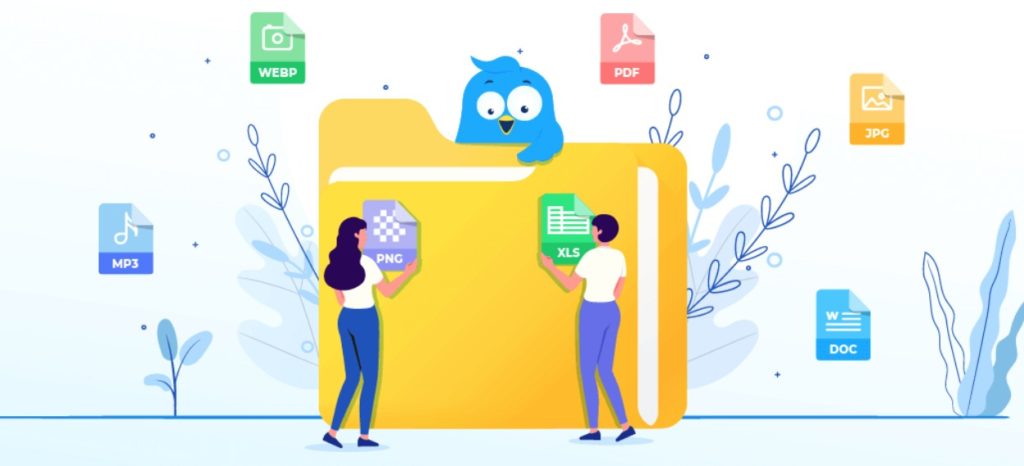
FileBirdの使い方
プラグインを追加
プラグインの新規追加から、「FileBird」と検索してインストール→有効化をします。
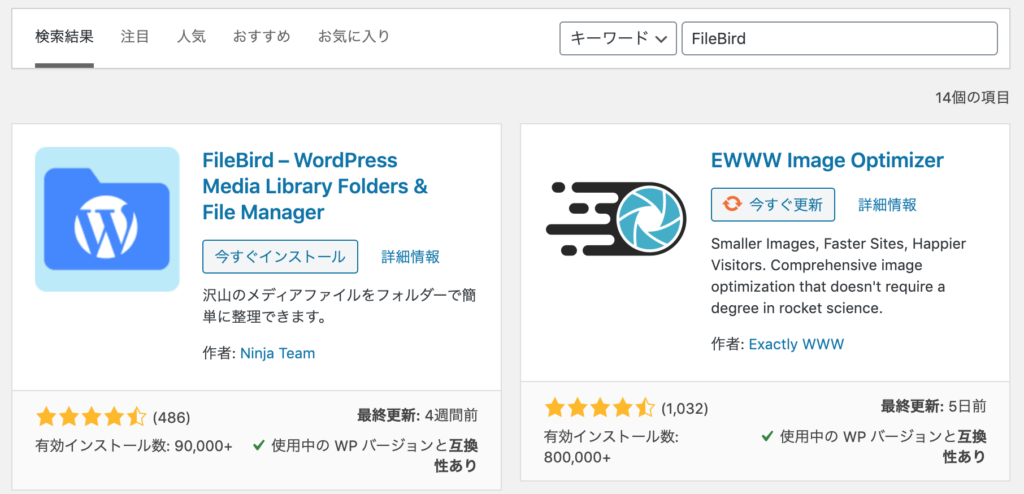
有効化のあとは特に設定は不要なので、メディアライブラリを見てみてください。
画像整理のやり方
メディアライブラリの見た目が少し変わって、左側にフォルダが表示されるようになりましたか?
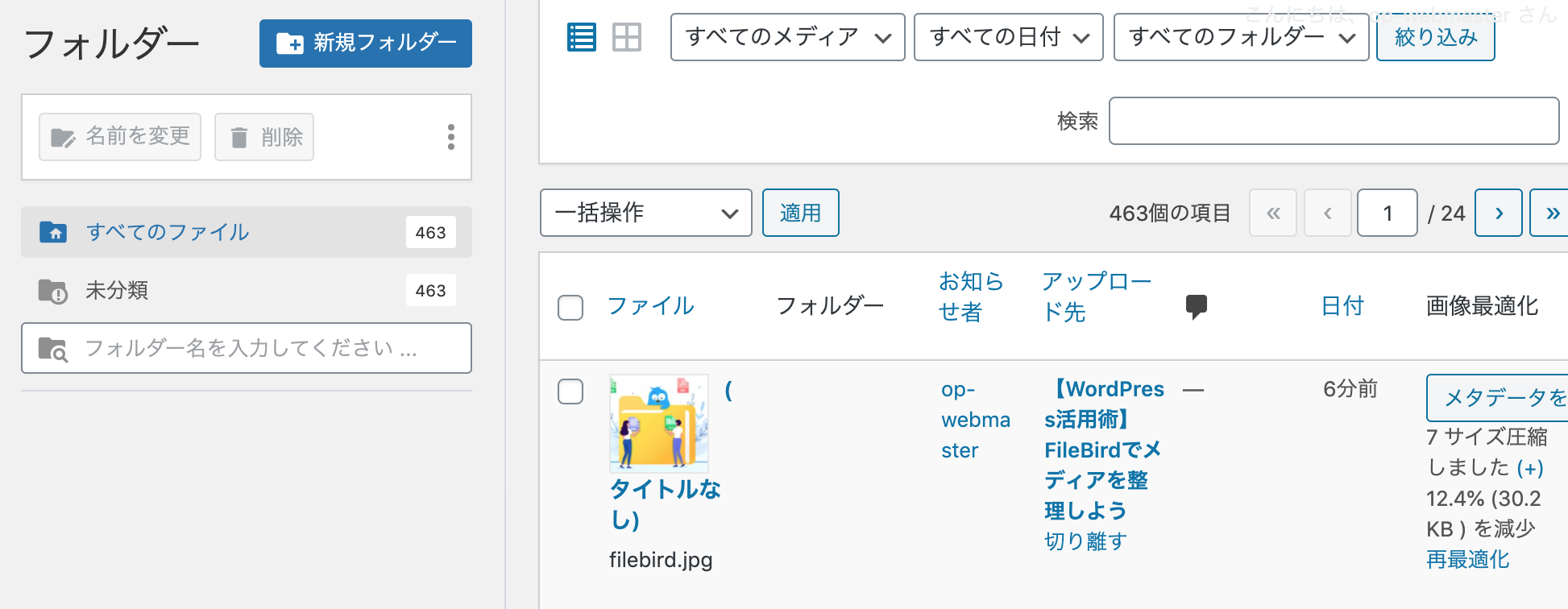
新規フォルダボタンを押して任意のフォルダを作成します。
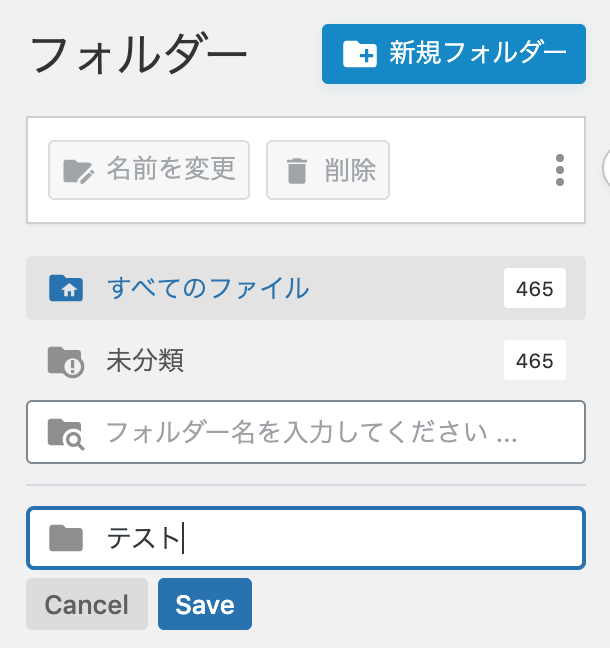
フォルダが出来たら右に表示されているイメージを、今作ったフォルダにドラッグドロップするだけでフォルダ分け完了です。
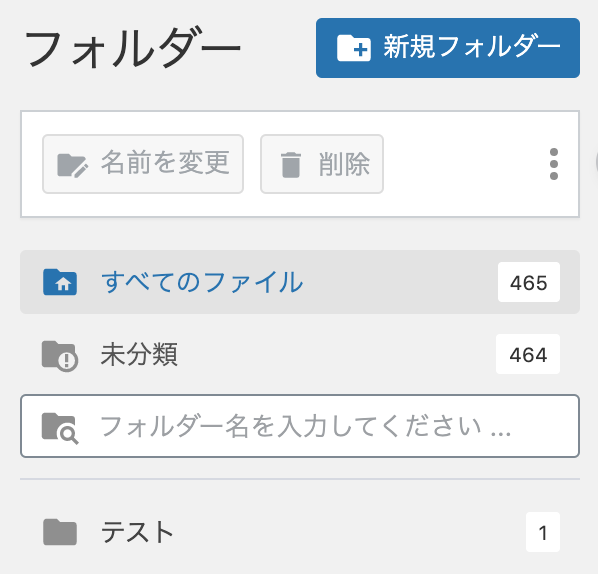
フォルダの中にフォルダを作ることもできるので、細かく管理したい時も非常に便利です!フォルダの上にカーソルを合わせて右クリックから作成可能です。
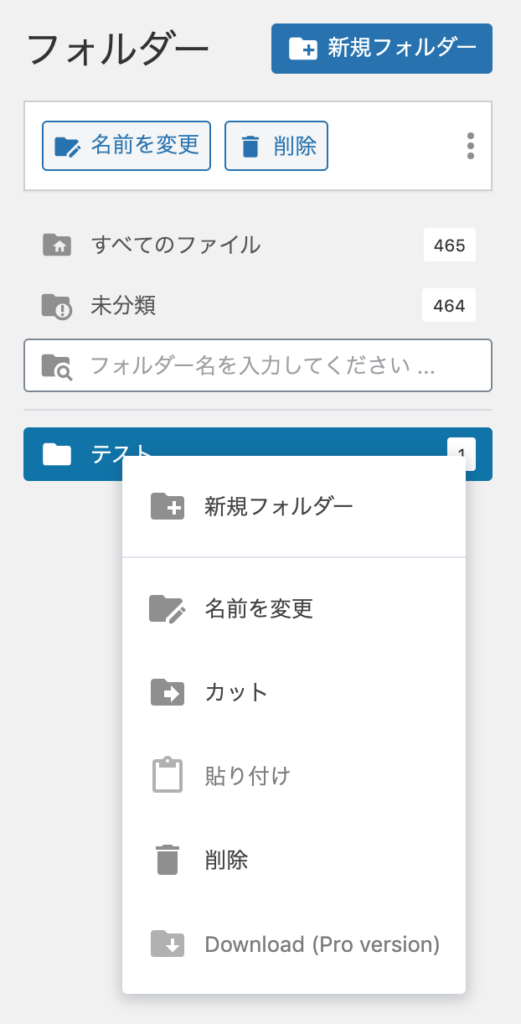
今回のまとめ
今回のようにメディア整理したい場合というのは、個人ブログだけでなく、会社やお店などで複数の管理者が更新していく場合にもとても役立つと思いますので、ぜひやってみてください!
では、また!